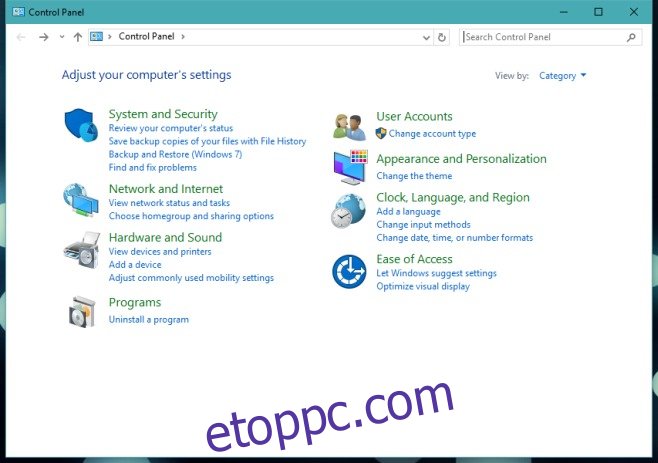A Windows Store ingyenes és fizetős alkalmazásokat is tartalmaz. Amikor ingyenes alkalmazásokat tölt le, teljesen mindegy, hogy melyik ország áruházába lép be. A fizetős alkalmazásokkal más a helyzet. Fizetős alkalmazás vásárlásához meg kell adnia a fizetési módot. Ehhez meg kell adnia számlázási címét, amely tartalmazza az országot is. Az országnak meg kell egyeznie a hitel- vagy betéti kártyája vagy bármely más fizetési eszköz országával. Sajnos a Windows Store alkalmazás nem teszi lehetővé az ország megváltoztatását. Előre kiválasztva az Ön számára, nincs lehetőség megváltoztatni. Ez nem jelenti azt, hogy lehetetlen megváltoztatni az országot. Ehhez módosítania kell a régió beállításait a Vezérlőpulton. Itt van, hogyan.
Nyissa meg a Vezérlőpult alkalmazást. A Windows Search segítségével kereshet rá. Lépjen az „Óra, nyelv és régió” beállításcsoporthoz. Kattintson a „Régió módosítása” gombra.
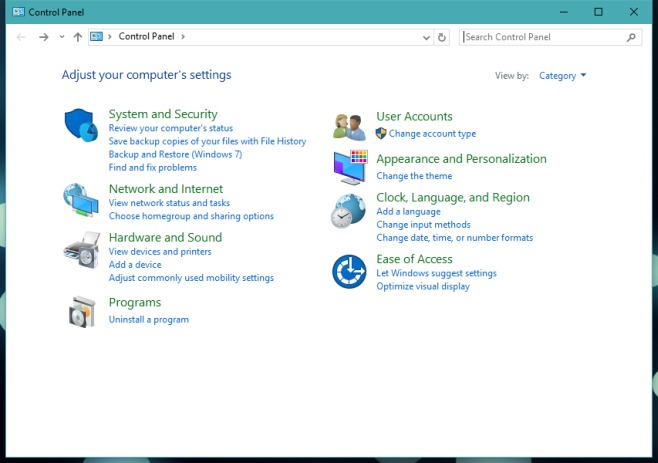
Ezzel megnyílik a „Régió” ablak. A „Hely” lapon található egy „Otthon helye” nevű legördülő menü. Válassza ki a számlázási címének megfelelő országot, majd kattintson az Alkalmaz gombra.
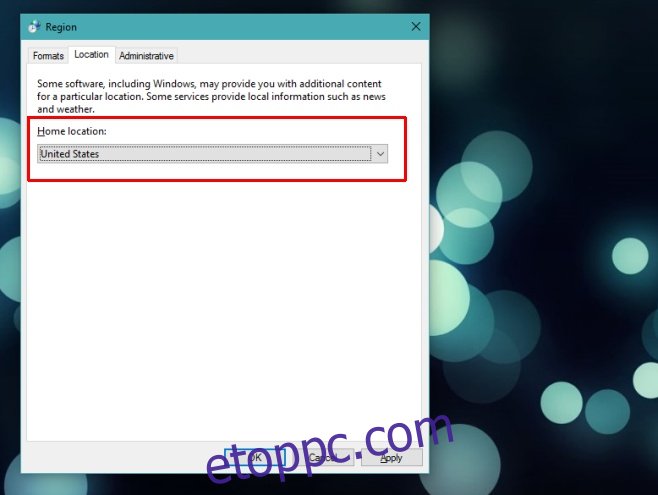
Térjen vissza a Windows Store alkalmazáshoz, és azt fogja mondani, hogy frissítenie kell. Engedje meg, és adja meg számlázási adatait az újratöltés után. A számlázási információs ablakban kiválasztott ország frissül. Az alkalmazás vásárlása után bármikor újra megváltoztathatja a helyet.
Magától értetődik, hogy a Microsoftnak egy kicsit könnyebben kellett volna megtalálnia ezt a beállítást. A szokásoknak megfelelően bármely alkalmazásbolt (például a Google Play Áruház vagy a Mac App Store) országa az alkalmazáson belül vagy a fiók létrehozásakor kerül beállításra. Valószínűleg nagyon kevesen jönnek rá, hogy módosítani kell az országot a régió beállításaiban, hogy módosítsák az áruház alkalmazásban.
Bár a beállítás rosszul van elhelyezve, van egy előnye. Az országok megváltoztatása a Windows Store-ban nevetségesen egyszerű, ha tudja, hol van a beállítás. Más alkalmazásboltok esetében végig kell ugrani, és gyakran külön fiókokat kell létrehoznia, hogy ingyenes alkalmazásokat tölthessen le egy másik ország áruházából.